Nordpfeil
![]()
Ein Nordpfeil kann für jede Karte eingefügt und eindeutig zugewiesen werden. Pro Karte kann jedoch nur ein Nordpfeil definiert werden.
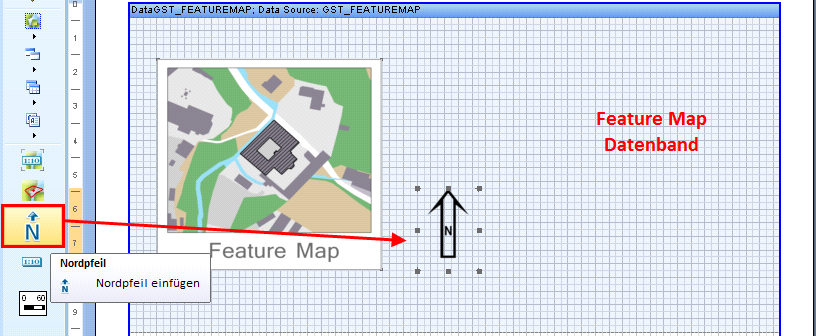
Nordpfeil einfügen
Über Doppelklick auf den eingefügten Nordpfeil wird der Eigenschaften Dialog geöffnet.
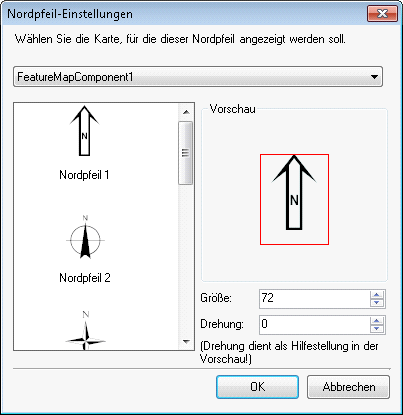
Nordpfeil – Einstellungen
Karte zuweisen |
Wählen Sie die Karte (Feature Karte oder Aktuelle Karte) für die der Nordpfeil angezeigt werden soll. In der Auswahlliste werden die Namen aller im Template vorhandenen Karten aufgelistet. Bitte beachten Sie, dass pro Karte nur ein Nordpfeil zugeordnet werden kann. |
Nordpfeil-Stil wählen |
Wählen Sie einen Stil für den Nordpfeil. Derzeit stehen Ihnen acht unterschiedliche Stile zur Verfügung. |
Vorschau |
Die Vorschau zeigt Ihnen wie groß der Nordpfeil mit den derzeitigen Einstellungen dargestellt wird. Der rote Rahmen repräsentiert die Größe des von Ihnen aufgezogenen Rechtecks, in das der Nordpfeil platziert wird. |
Größe |
Wählen Sie die gewünschte Nordpfeilgröße. Standardmäßig ist eine Größe von 72 definiert. Wählen Sie die Größe so, dass der Nordpfeil korrekt in den roten Rahmen in der Vorschau eingepasst wird. Wenn der Nordpfeil über den roten Begrenzungsrahmen hinausragt, dann wird der Nordpfeil bei der Generierung des ePapers abgeschnitten dargestellt. 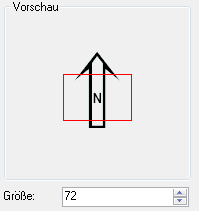 Größe korrekt wählen |
Drehung |
Die Drehungsoption dient rein als Hilfestellung zum Einrichten des Nordpfeils. Sie können damit keine Drehung des Nordpfeils definieren, da die Drehung des Nordpfeils über die Drehung in der Karte gesteuert wird. Da sich aber die Ausdehnung des Nordpfeils bei einer definierten Drehung ändert, haben Sie hier die Möglichkeit sich in der Vorschau vorab ein Bild von der Darstellung zu machen. 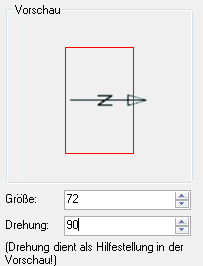 Darstellung des Nordpfeils bei einer Drehung von 90 Grad |
